كيفية إصلاح مشكلة "تحديث الحالة الدائم" في الإصدارات الأقدم من macOS
إذا كنت تستخدم إصدارًا قديمًا من نظام التشغيل على جهاز Mac الخاص بك وواجهت مشكلة updating status" تحديث الحالة" الدائم، فقد وصلت إلى المكان الصحيح. في هذا الدليل، سنخبرك بكيفية حل هذا الخطأ المتعلق بالشهادات القديمة على نظامك. كما سنقدم لك إرشادات مفصّلة حول كيفية إعداد جهاز Mac الخاص بك حتى تتمكن من الاستمرار في استخدام التطبيق دون أي مشاكل.
كيفية تثبيت شهادة Sectigo RSA DV Bundle على نظام التشغيل macOS 10.11
لتجنب هذا الخطأ في الإصدار الأقدم من نظام التشغيل Mac OS، اتبع هذه الخطوات لإصلاح مشكلة "تحديث الحالة الدائم" التي تسببها الشهادات القديمة:
1. اذهب إلى https://support.sectigo.com/articles/Knowledge/Sectigo-Intermediate-Certificates.
2. حمّل الملف Sectigo RSA DV Bundle بجزئيه [Intermediate + Cross Signed].

3. افتح تطبيق Keychain Access (الوصول إلى سلسلة المفاتيح) على جهاز الكمبيوتر الخاص بك عن طريق:
- انقر على أيقونة Finder (فايندر) في شريط المهام أسفل الشاشة.
- اختر Applications (التطبيقات) على الجانب الأيسر من نافذة فايندر.
- حدد موقع مجلد Utilities (خدمات) وانقر فوقه.
- افتح تطبيق Keychain Access (الوصول إلى سلسلة المفاتيح).
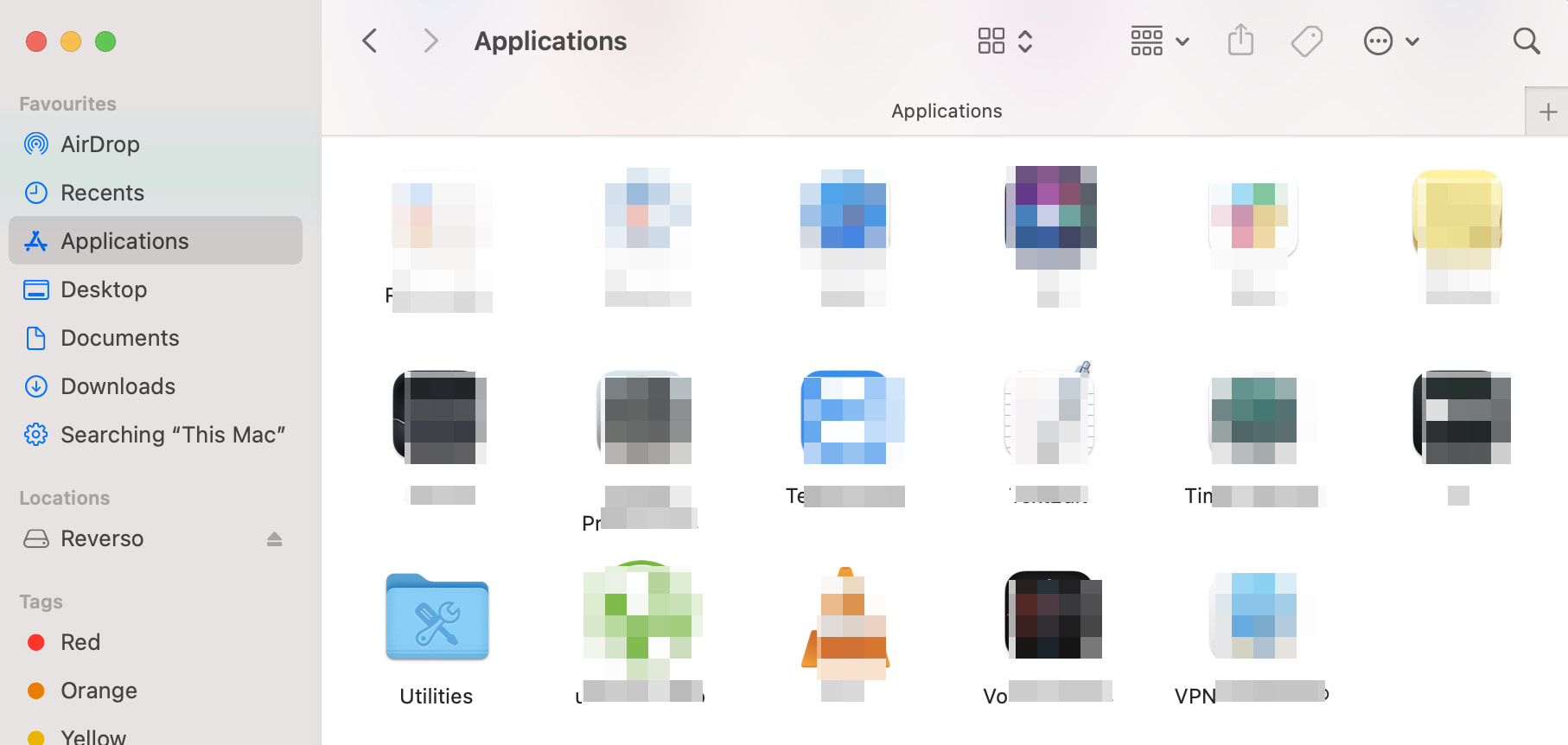
في نافذة Keychain Access التي تظهر، سترى قائمة بكلمات المرور والشهادات المحفوظة.
4. في Keychain Access ، حدد System (نظام) من قائمة سلاسل المفاتيح على اليسار.
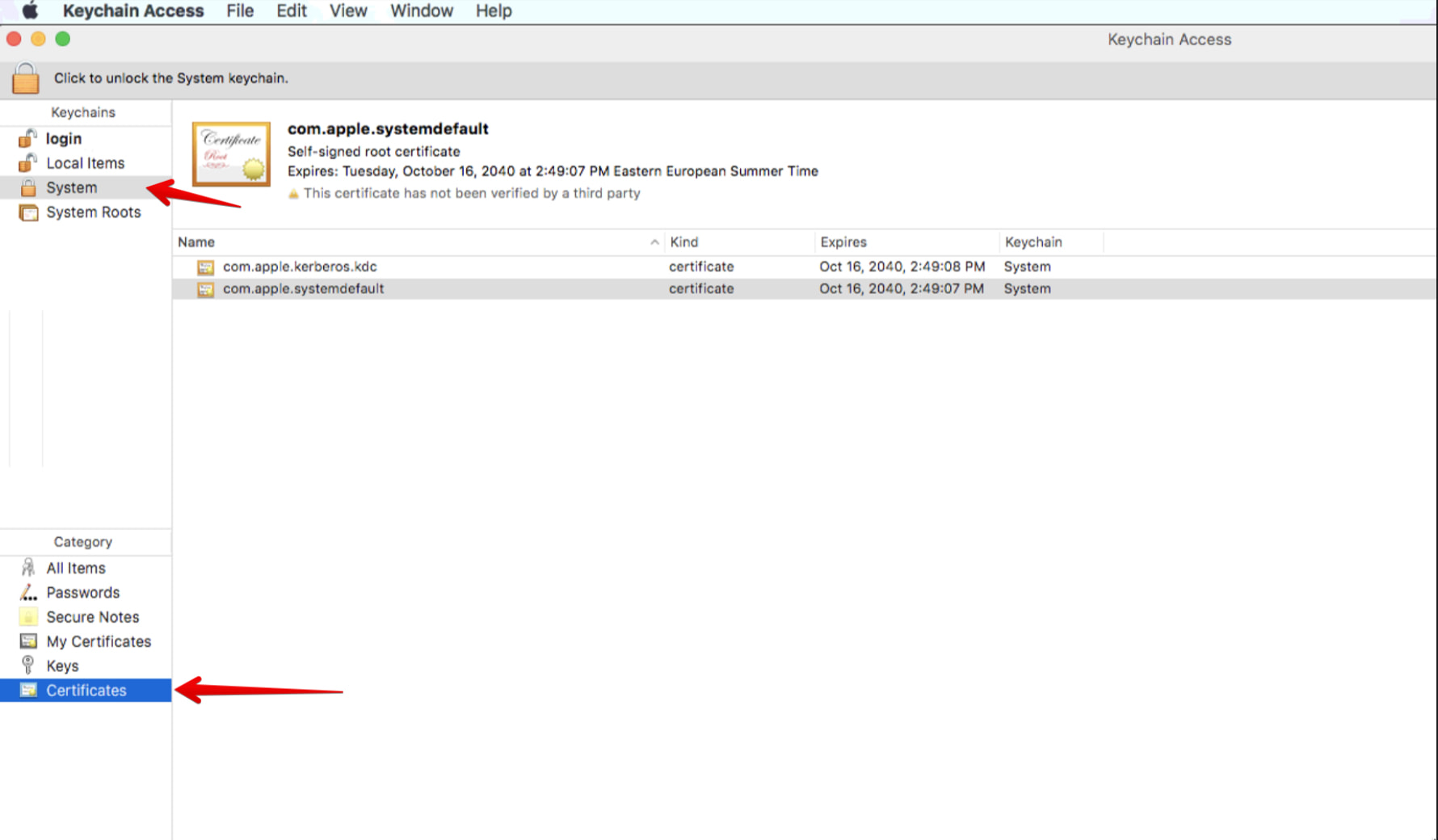
5. اسحب ملف شهادة Sectigo RSA DV Bundle الذي نزّلته إلى نافذة Keychain Access (الوصول إلى سلسلة المفاتيح)
6. أدخل كلمة المرور لحساب الكمبيوتر الخاص بك وانقر فوق Modify Keychain (تعديل سلسلة المفاتيح).
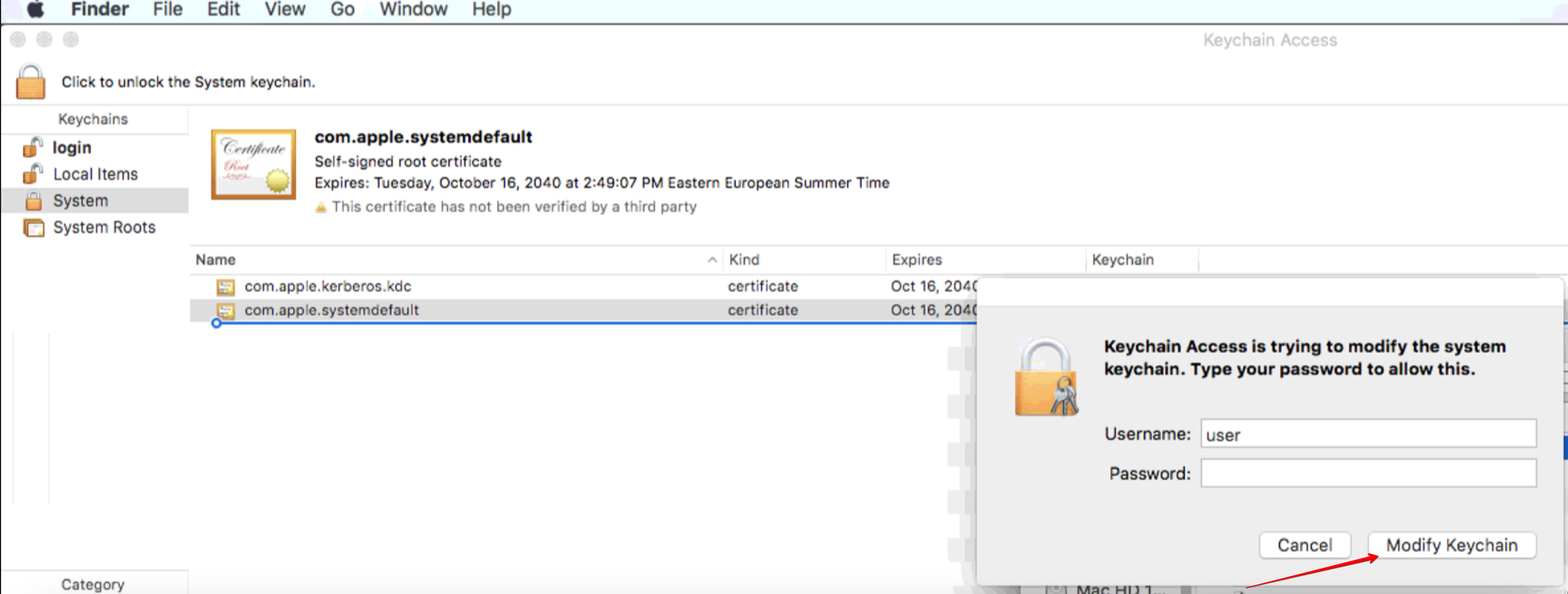
بعد ذلك ستتم إضافة شهادتين إلى النظام:"Sectigo RSA Domain Secure Server CA" و"USERTrust RSA Certification Authority".
ستُستخدَم الشهادة الأولى لتشغيل التطبيق.
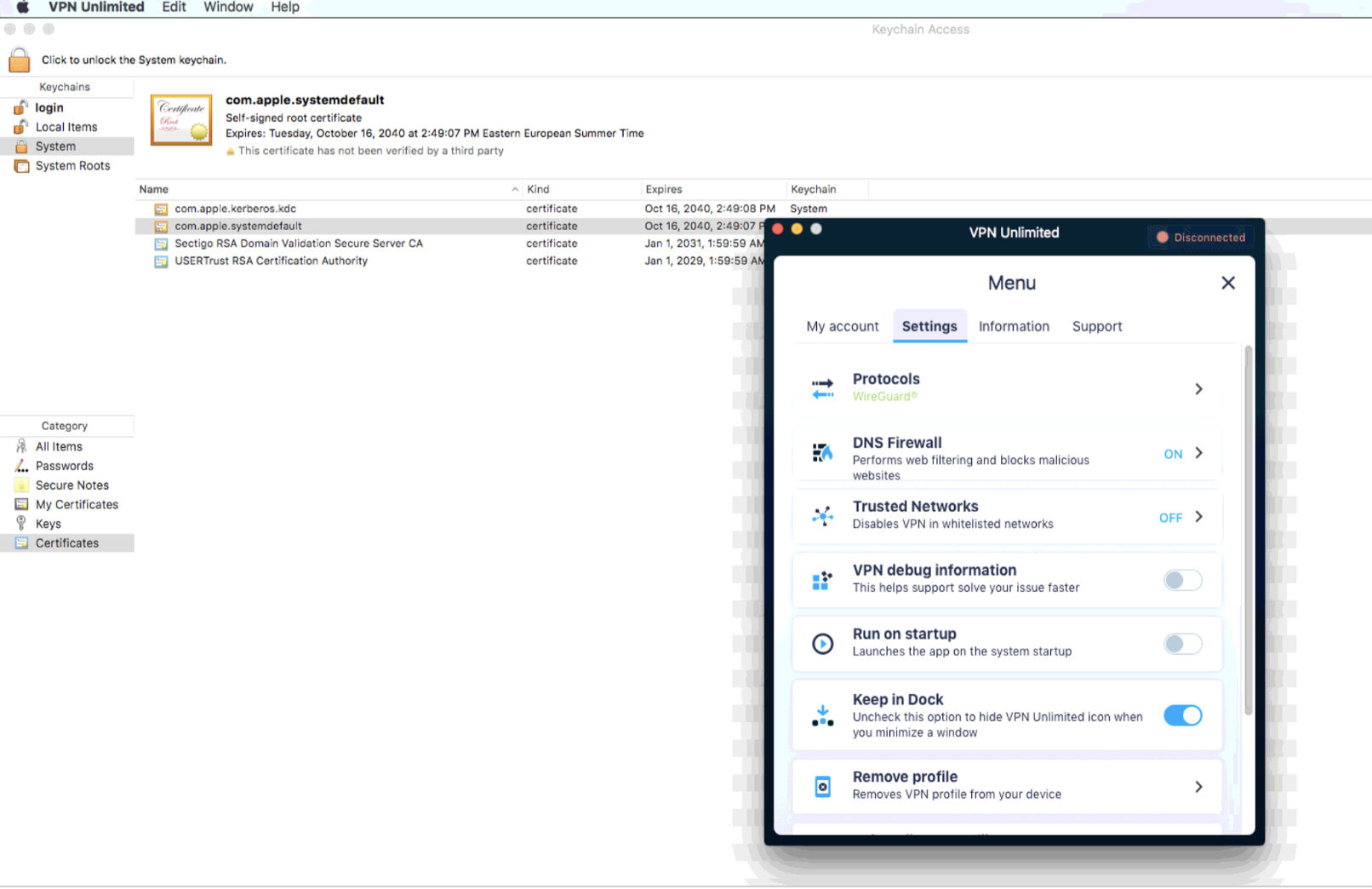
ستسمح لك الشهادة الثانية بفتح المواقع في متصفح الإنترنت Safari.
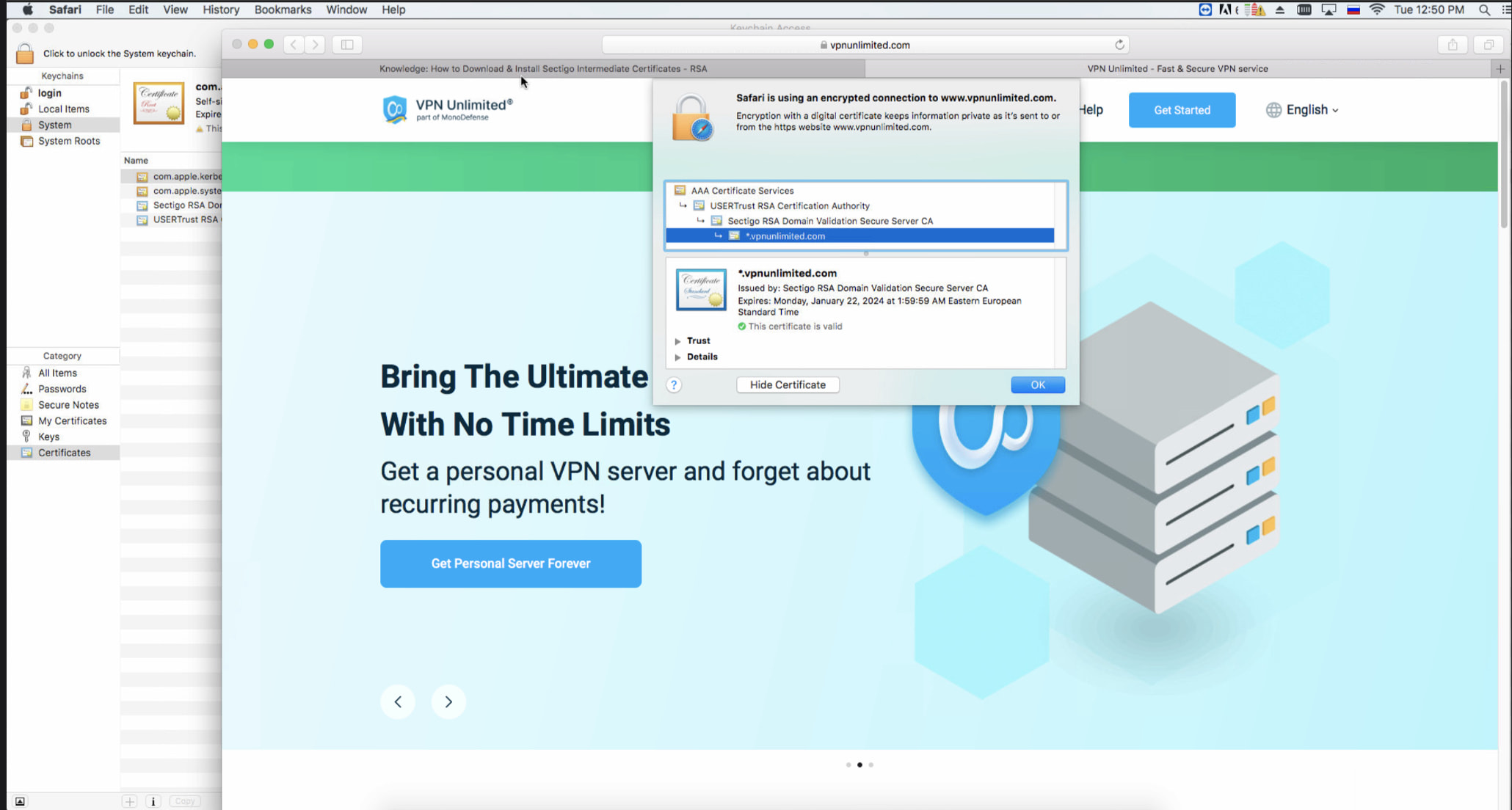
سيساعدك اتباع هذا الدليل الإرشادي على تثبيت شهادة Sectigo RSA DV Bundle على جهاز الحاسوب الخاص بك الذي يعمل بنظام macOS 10.11 أو بنظام أقدم مشابه. إذا كان لديك أي أسئلة أو اقتراحات، فلا تتردد في الاتصال بنا للحصول على المساعدة على [email protected].
جرب VPN Unlimited الآن!
مع الإصدار التجريبي لمدة 7 أيام واسترداد الأموال المضمون لمدة 30 يومًا ، ستحصل على 37 يومًا لترى مدى الاختلاف الذي يمكن أن يحدثه VPN!